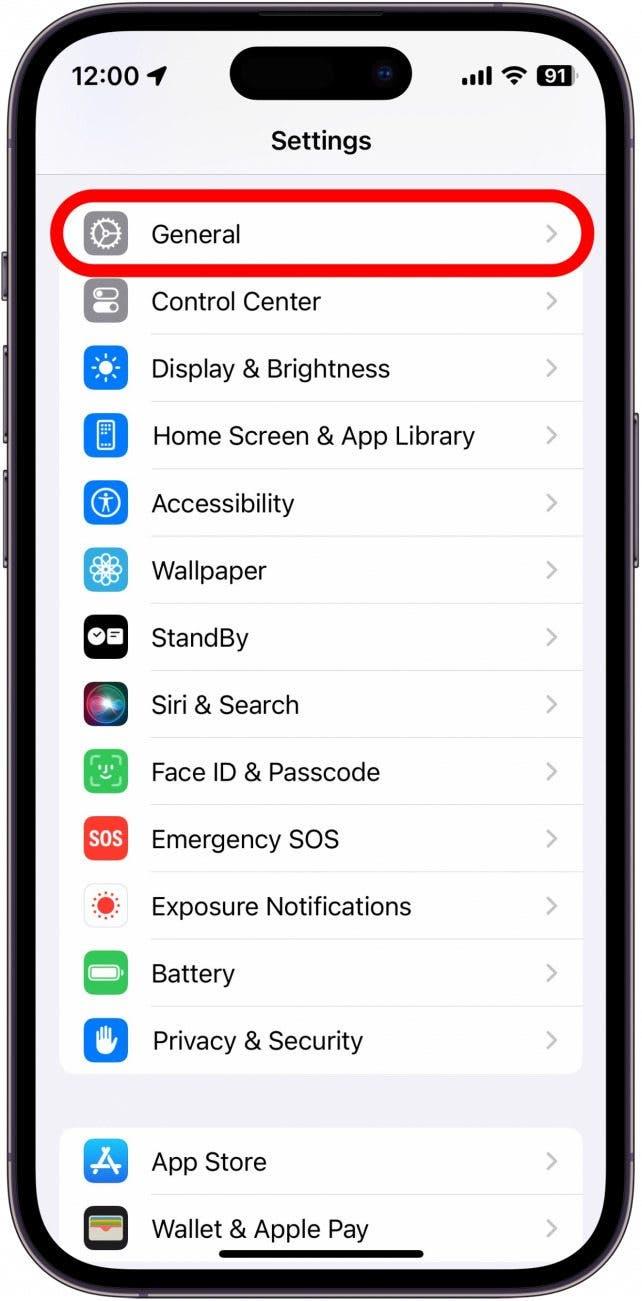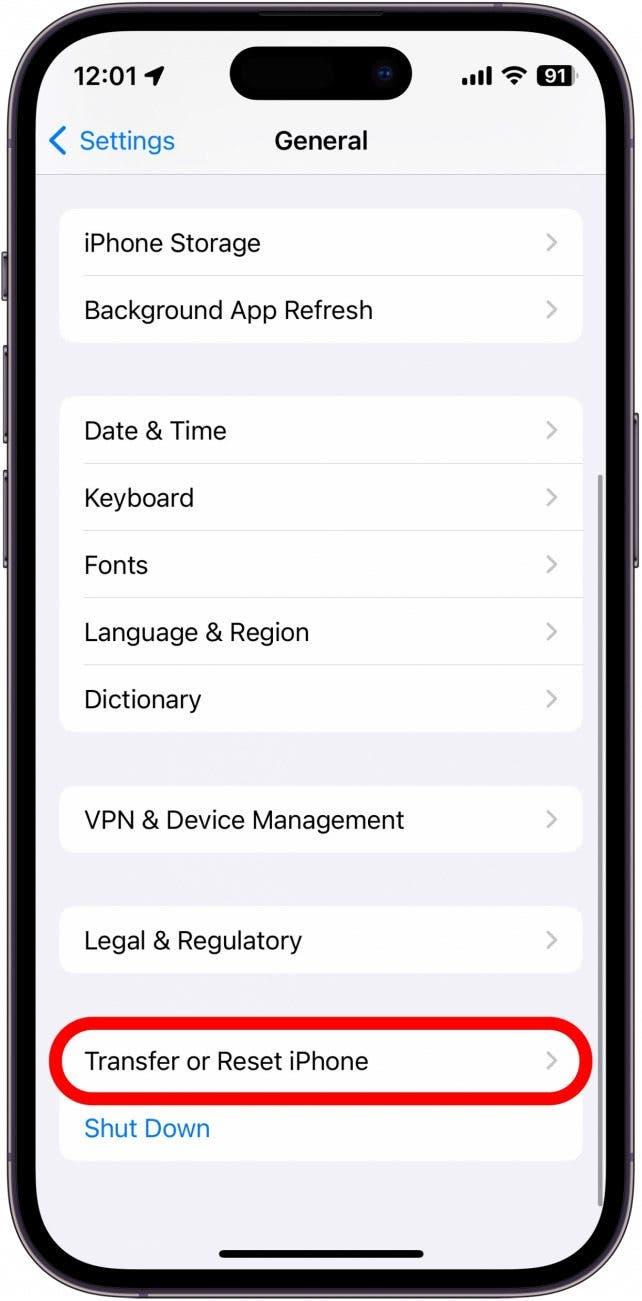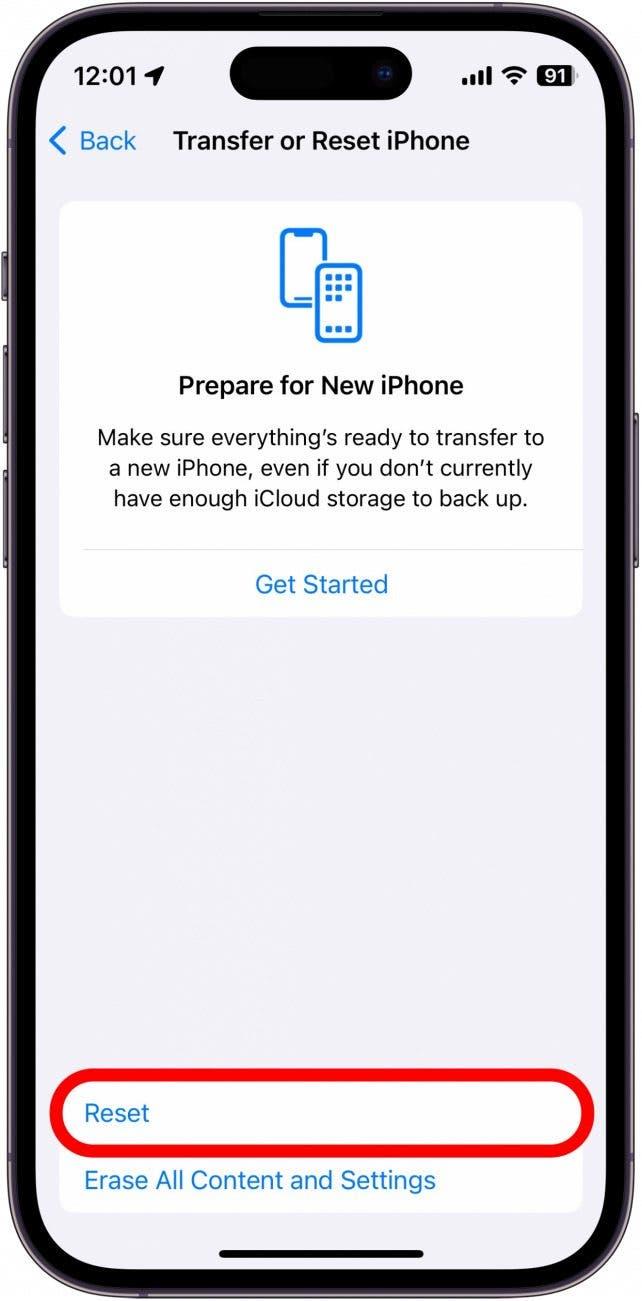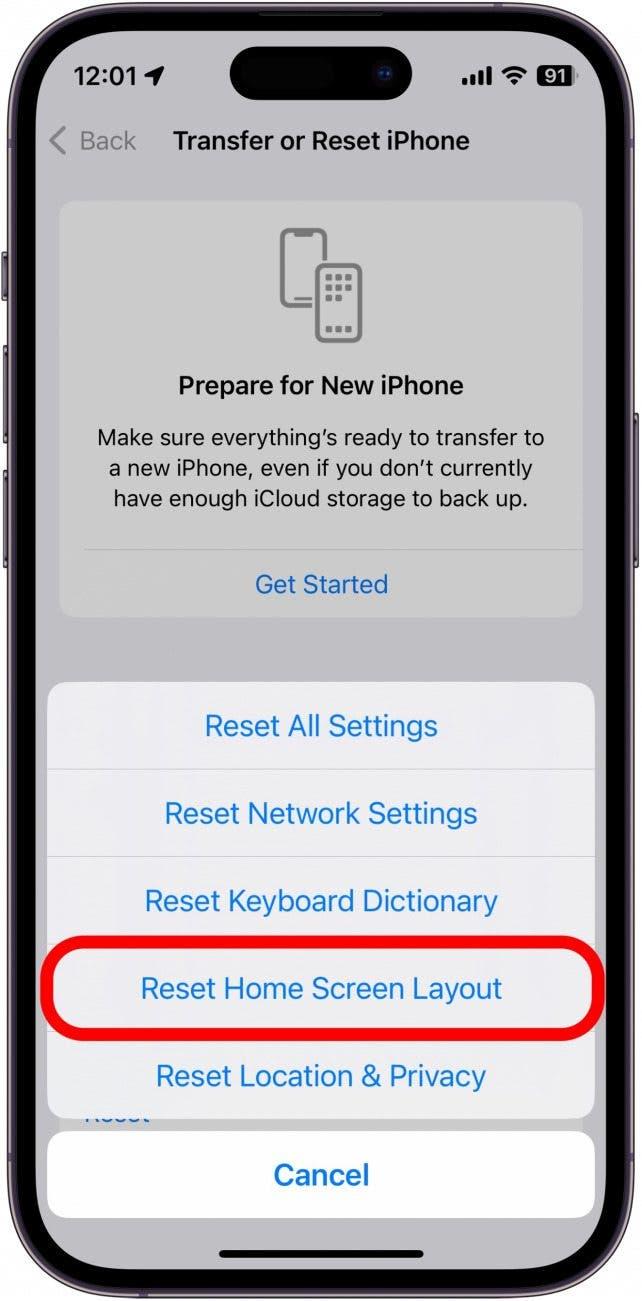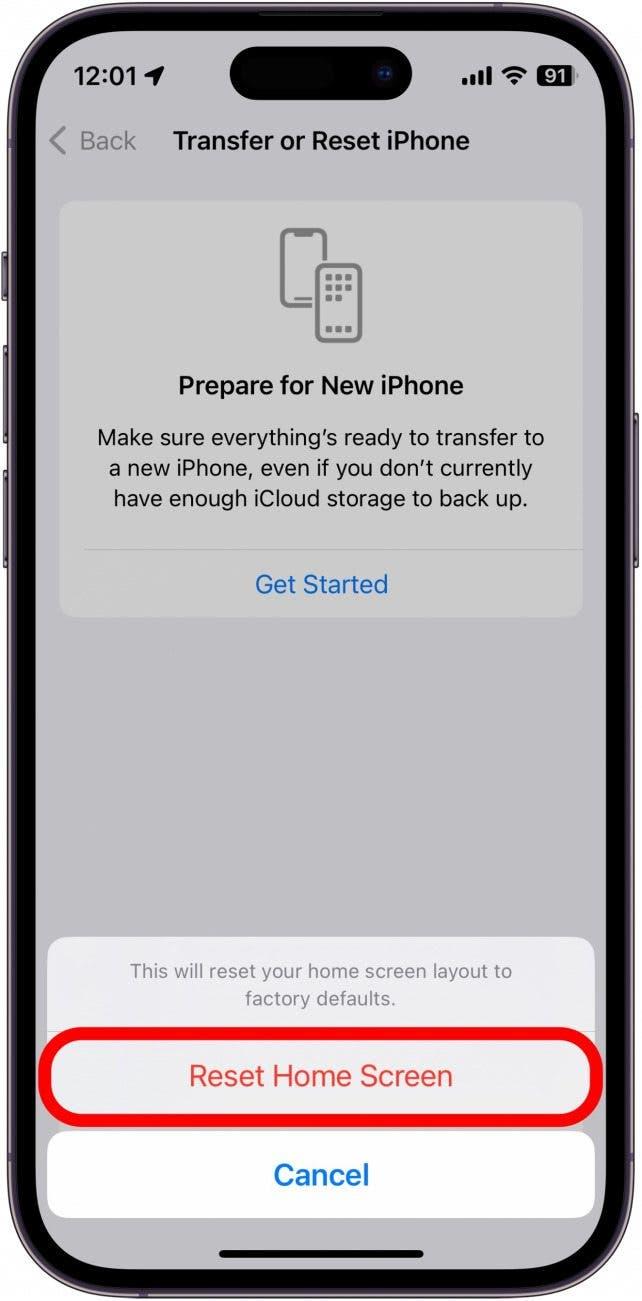Bazen biraz uygulama temizliği yapmanız gerekir. Belki çocuğunuz uygulamalarınızın yerini değiştirmiştir ya da siz sadece şu anda hangi uygulamaların yüklü olduğunu görmek istiyorsunuzdur. Çok sayıda uygulamanız varsa, klasörler halinde düzenlenmiş olsalar bile bunların izini kaybetmek kolay olabilir.Yeni bir başlangıç yapmak istiyorsanız, iPhone veya iPad’de Ana Ekran düzeninizi sıfırlamak için ayarlarınızda birkaç hızlı adım atın.
Bu İpucunu Neden Seveceksiniz?
- Ana Ekranınız çok dağınıksa düzeni varsayılan ayarlarına sıfırlayabilirsiniz.
- Sıfırladıktan sonra Ana Ekranınızı istediğiniz şekilde düzenleyin.
iPhone & iPad’de Ana Ekran Nasıl Sıfırlanır
Bu ipucu, iOS 16 veya daha yeni bir sürümü çalıştıran iPhone’larda ve iPadOS 16 veya daha yeni bir sürümü çalıştıran iPad’lerde çalışır.
İster Ana Ekranınız çok dağınık olsun ister aygıtınızdaki uygulamaları tamamen yeniden düzenlemek istiyor olun, Apple Ana Ekran düzeninizi sıfırlamayı kolaylaştırdı. Daha fazla iPhone ve iPad düzenleme önerisi için ücretsiz Günün İpucu bültenimize kaydolun. Şimdi, iPhone ve iPad’de Ana Ekranınızı nasıl sıfırlayacağınızı öğrenin:
 iPhone’unuzun gizli özelliklerini keşfedinHer gün bir günlük ipucu (ekran görüntüleri ve net talimatlarla) alın, böylece günde sadece bir dakika içinde iPhone’unuzda ustalaşabilirsiniz.
iPhone’unuzun gizli özelliklerini keşfedinHer gün bir günlük ipucu (ekran görüntüleri ve net talimatlarla) alın, böylece günde sadece bir dakika içinde iPhone’unuzda ustalaşabilirsiniz.
Uyarı: Uygulamalarınızı varsayılan Apple düzenine geri yüklemek, tüm uygulamalarınızın klasörlerinden kaldırılmasına neden olur.
- Ayarlar uygulamasını açın ve Genel’e dokunun.

- Aşağı kaydırın ve iPhone’u Aktar veya Sıfırla’ya dokunun.

- Sıfırla’yı seçin. Bu menüde dikkatli olun; burada ayarlarınıza ve aygıtınıza ciddi zararlar verebilirsiniz!

- Ana Ekran Düzenini Sıfırla’ya dokunun.

- Ana Ekranı Sıfırla’yı onaylayın.

Onayladıktan sonra tüm klasörler silinecek ve tüm widget’lar Ana Ekranınızdan kaldırılacaktır. iPhone’un varsayılan Ana Ekran düzeni geri yüklenir.Bu düzen Hava Durumu ve Takvim widget’ları ile başlar, ardından tüm Apple uygulamaları gelir. Bundan sonra, tüm üçüncü taraf uygulamalarınızı birkaç Ana Ekran sayfasında alfabetik sırayla göreceksiniz. Artık Ana Ekranınızı geri yüklediğinize göre, iPhone Ana Ekranı düzenlemesi için bu ipuçlarına göz atın.